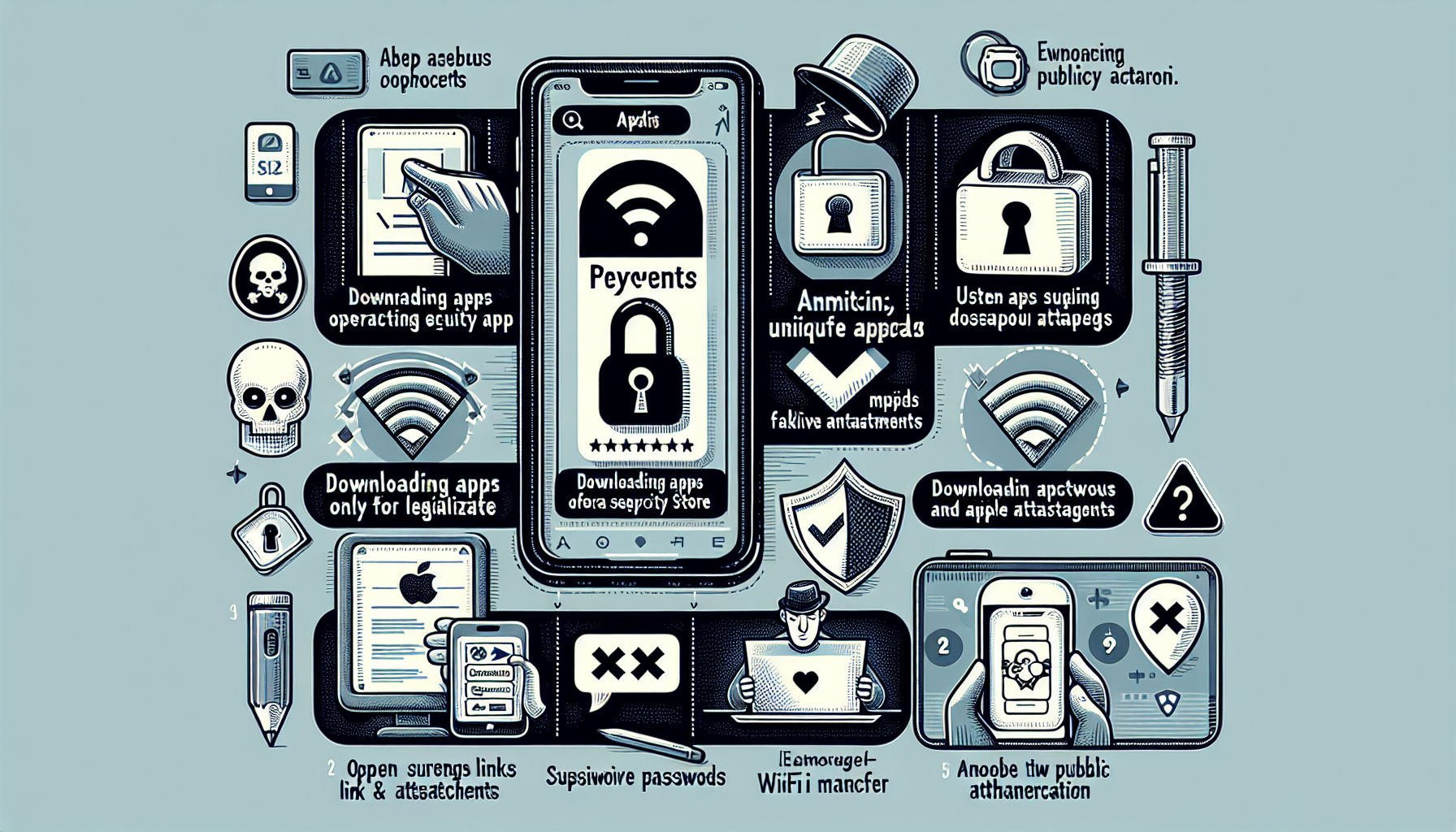
Keyloggers kunnen een serieuze bedreiging vormen voor de veiligheid van je persoonlijke gegevens, zowel op computers als smartphones. Een keylogger is een stukje kwaadaardige software dat heimelijk alle toetsaanslagen registreert en zo in staat is om inloggegevens, wachtwoorden en andere gevoelige informatie te stelen. Keyloggers op smartphones zijn vaak een iets groter probleem dan op een pc. Heel vaak nemen mensen de beveiliging van hun smartphone namelijk niet zo serieus als de beveiliging van hun laptop of computer. Gelukkig zijn er maatregelen die je kunt nemen om jezelf te beschermen:
- Houd je besturingssysteem en apps up-to-date: Fabrikanten brengen regelmatig updates uit die beveiligingslekken dichten. Zorg ervoor dat je altijd de nieuwste versies van je besturingssysteem en apps gebruikt om kwetsbaarheden te verminderen.
- Installeer een betrouwbare antivirus- of beveiligings-app: Er zijn verschillende antivirus- en beveiligings-apps beschikbaar voor zowel Android- als iOS-apparaten. Deze apps scannen je apparaat op malware, spyware en andere schadelijke software, waaronder keyloggers.
- Download alleen apps uit betrouwbare bronnen: Gebruik officiële app-winkels zoals de Google Play Store of de Apple App Store om apps te downloaden. Deze winkels hebben een strengere screeningprocedure en verwijderen vaak snel schadelijke apps.
- Wees voorzichtig met het openen van verdachte links en bijlagen: Open geen links of bijlagen in e-mails, berichten of sociale media van onbekende afzenders. Deze kunnen malware bevatten die keyloggers installeert.
- Gebruik sterke, unieke wachtwoorden: Kies voor elk online account een sterk, uniek wachtwoord. Gebruik bij voorkeur een wachtwoordmanager om je wachtwoorden veilig te beheren.
- Schakel tweefactorauthenticatie in: Tweefactorauthenticatie voegt een extra beveiligingslaag toe door naast een wachtwoord ook een extra verificatiemethode, zoals een sms-code of een vingerafdruk, te vereisen.
- Wees voorzichtig met openbare Wi-Fi-netwerken: Vermijd het gebruik van openbare Wi-Fi-netwerken bij het uitvoeren van gevoelige activiteiten, zoals internetbankieren. Deze netwerken kunnen onveilig zijn en je gegevens kunnen worden onderschept.
Het is belangrijk op te merken dat het detecteren van een keylogger op je smartphone lastig kan zijn, omdat keyloggers zichzelf vaak goed verbergen. Hier zijn echter enkele algemene aanwijzingen die kunnen duiden op de aanwezigheid van een keylogger:
- Vertraging tijdens het typen: Een van de meest voor de hand liggende tekenen is een aanzienlijke vertraging tussen het intypen van een letter en het zien verschijnen van diezelfde letter op het scherm. Dit kan wijzen op de aanwezigheid van een keylogger die alle toetsaanslagen registreer
- Verminderde prestaties: Als je smartphone plotseling trager is geworden, zonder duidelijke reden zoals vol geheugen of veroudering van het apparaat, kan dit ook wijzen op de aanwezigheid van een keylogger. Het is belangrijk om aandacht te besteden aan andere ongebruikelijke problemen, zoals apps die vastlopen of problemen met het laden van grafische elementen.
- Overmatige warmte: Als je telefoon ongewoon warm wordt, zelfs wanneer deze niet wordt gebruikt, kan dit een indicatie zijn van de aanwezigheid van een keylogger. Keyloggers werken op de achtergrond en vereisen vaak veel processorkracht, wat kan leiden tot overmatige warmteontwikkeling.
- Toegenomen energie- of dataverbruik: Als je merkt dat je smartphone ongewoon snel leeg raakt of dat er onverklaarbaar veel dataverbruik is, kan dit ook wijzen op de aanwezigheid van een keylogger. Keyloggers kunnen in de achtergrond actief blijven en continu gegevens verzenden, wat leidt tot verhoogde energie- en dataverbruik.
Als je vermoedt dat er een keylogger op je smartphone actief is, zijn er een aantal stappen die je kunt ondernemen om dit te controleren en eventuele problemen op te lossen.
- Herstart je smartphone: Een eenvoudige eerste stap is het herstarten van je smartphone. Soms kunnen problemen veroorzaakt worden door tijdelijke glitches in het systeem en een herstart kan deze problemen oplossen.
- Scan op malafide apps (Android): Als je een Android toestel hebt, kun je gebruik maken van de Google Play Protect-functie. Deze functie scant je apps op malafide of onbekende apps. Ga naar de instellingen van je smartphone, zoek naar "Beveiliging" of "Google Play Protect" en voer een scan uit
- Gebruik third-party apps (iOS): Als je een iOS-apparaat hebt, kun je gebruik maken van third-party apps zoals Avast of Norton om je smartphone te scannen op malafide software. Deze apps kunnen dezelfde functies bieden als Google Play Protect op Android.
Over het algemeen heeft iOS minder last van malware en malafide software dan Android, omdat de downloadomgeving strenger is afgeschermd in de App Store. Dit is een positief aspect, maar kan ook beperkingen met zich meebrengen. Apple wordt echter steeds meer gedwongen om zijn software-omgeving open te stellen voor derden, wat positief is voor gebruikers, maar ook potentiële gevaren met zich meebrengt voor mensen die zich niet goed laten informeren.
Met de juiste kennis en voorzorgsmaatregelen hoeft een open platform geen probleem te zijn. Anders zouden Android en Windows nooit zo groot zijn geworden. Het is belangrijk om bewust en veilig gebruik te maken van je smartphone, updates regelmatig te installeren en alleen apps te downloaden van betrouwbare bronnen.
Het verwijderen van spyware, zoals een keylogger, van je smartphone kan lastig zijn, maar er zijn enkele opties die je kunt proberen:
- Handmatig verwijderen: Controleer of je de verdachte app kunt identificeren en verwijder deze indien mogelijk. Ga naar de instellingen van je smartphone, zoek naar 'Apps' of 'Applicatiebeheer' en verwijder de verdachte app.
- Virus- en malware scanners: Download een betrouwbare antivirus- of antimalware-app voor je smartphone en voer een volledige systeemscan uit om eventuele spyware te detecteren en te verwijderen. Let erop dat je een gerenommeerde en bekende app gebruikt, die regelmatig wordt bijgewerkt.
- Fabrieksreset: Als de bovenstaande methoden niet werken, kun je ervoor kiezen om een fabrieksreset uit te voeren. Houd er rekening mee dat dit al je persoonlijke gegevens en instellingen van je smartphone zal verwijderen, dus zorg ervoor dat je een back-up maakt van belangrijke bestanden, foto's en contacten voordat je dit doet. Ga naar de instellingen van je smartphone, zoek naar 'Back-up en herstel' of 'Systeem' en kies voor 'Fabrieksinstellingen terugzetten' of 'Alles wissen'.




Aanbevolen reactie
Piraatje 1337
Geplaatst 18 uur geleden
De handleiding van de VPN verbinding staat hier.
Doe je mee?
Je kunt nu een bericht plaatsen en je later registeren. Als je al een account hebt, kun je je hier aanmelden.
Note: Your post will require moderator approval before it will be visible.